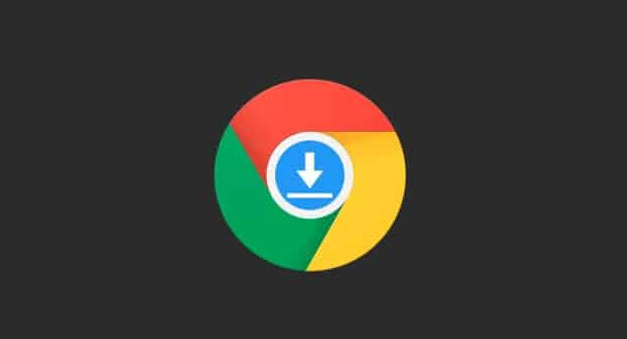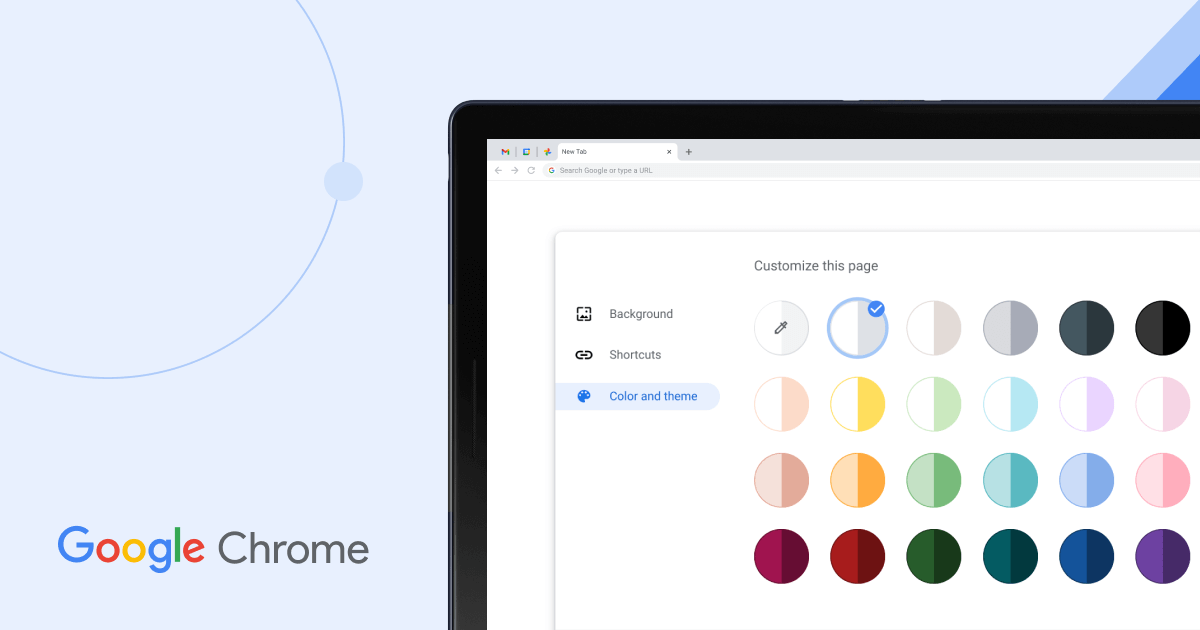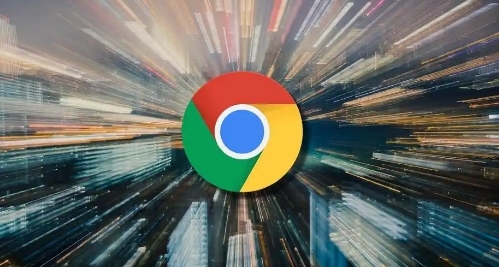1. 重新下载文件:找到之前下载文件的链接或来源,再次点击下载。在下载过程中,确保网络连接稳定,避免因网络中断或不稳定导致文件下载不完整或损坏。若下载速度过慢或不稳定,可尝试更换网络环境或暂停其他占用网络资源的程序,然后重新开始下载。
2. 检查浏览器设置:点击右上角的菜单图标,选择“设置”,在“高级”选项中找到“下载内容”位置,查看是否有相关设置导致损坏,如关闭硬件加速等。
3. 暂停恢复下载:对于较大的文件,如果下载过程中出现中断或损坏,可以尝试暂停下载,然后再次点击“恢复”按钮继续下载。这样可以从上次中断的地方开始下载,而不需要重新下载整个文件。
4. 修改存储路径:有时,存储路径的问题也可能导致文件损坏。可以尝试更改下载文件的存储路径,选择一个磁盘空间充足、读写权限正常的文件夹作为新的存储位置。
5. 使用扩展插件辅助:在Chrome Web Store中搜索并安装一些专门用于下载管理的扩展插件,如“Download All”或“Chrono”等。这些插件可以帮助用户更好地管理下载任务,提供更稳定的下载体验,减少文件损坏的风险。
6. 检查电脑是否中毒:使用杀毒软件扫描并清除病毒,以确保电脑系统的安全。
7. 清除浏览器缓存和Cookies:打开Google浏览器,点击右上角的菜单按钮(三个点),选择“更多工具” > “清除浏览数据”。在弹出的窗口中,选择要清除的内容(包括缓存、Cookie等),然后点击“清除数据”。清除缓存和Cookie后,重启Google浏览器,然后再次尝试下载文件。
8. 检查存储设备:确保计算机或移动设备有足够的磁盘空间来保存下载的文件。如果磁盘空间不足,可能会导致文件下载不完整或损坏。同时,检查存储设备的健康状况,如硬盘是否有坏道等。如果存储设备存在问题,可能会导致文件损坏。
9. 更换浏览器或下载工具:如果问题持续存在,可以尝试使用其他浏览器进行下载,以排除是浏览器本身的问题。有些下载工具提供了更稳定的下载功能,可以尝试使用这些工具来下载文件。
10. 联系文件提供者:如果以上方法都无法解决问题,可以尝试联系文件的提供者,反馈遇到的问题,并请求他们提供新的下载链接或解决方案。有些文件提供者会提供文件的哈希值或校验码,可以使用这些信息来验证下载的文件是否完整和正确。
总之,通过以上步骤,您可以有效地解决Chrome浏览器下载文件损坏的问题,并根据实际情况选择最适合的解决方案。